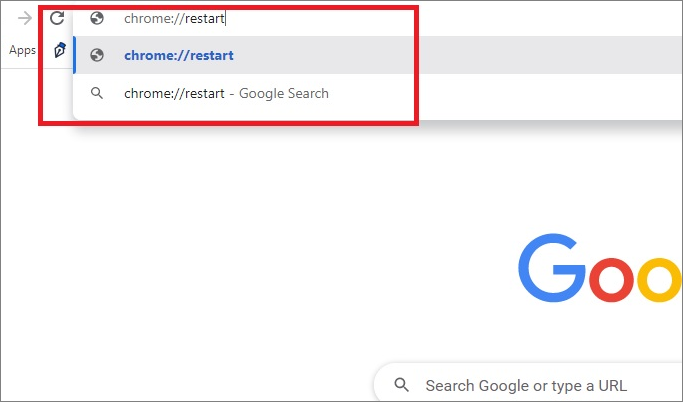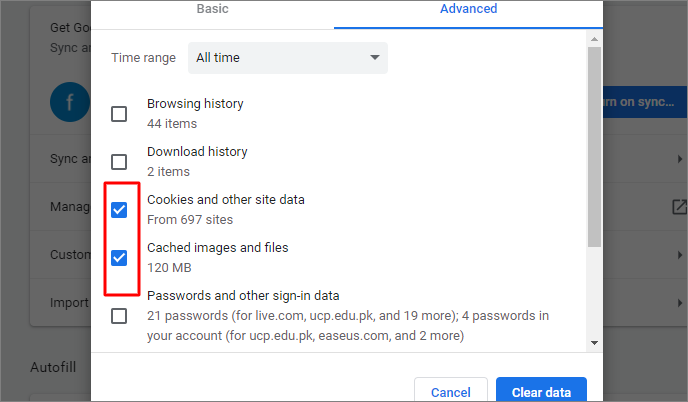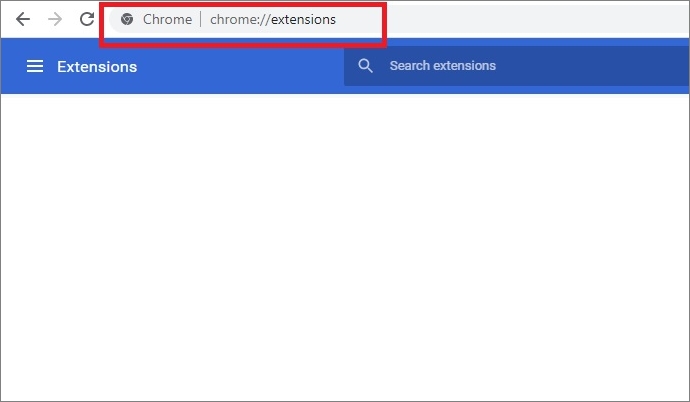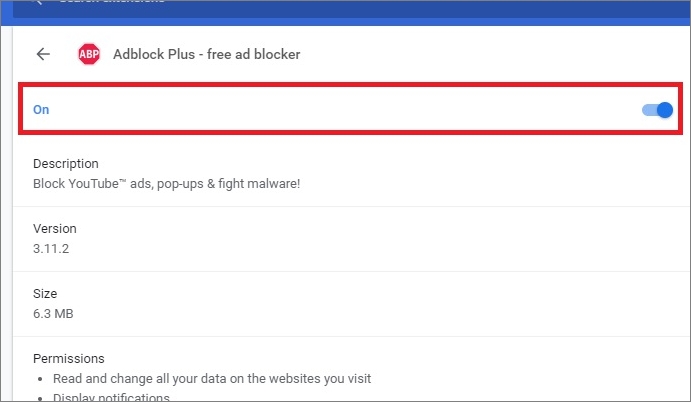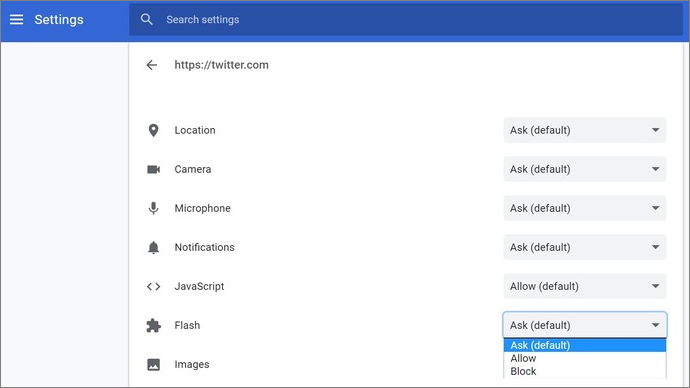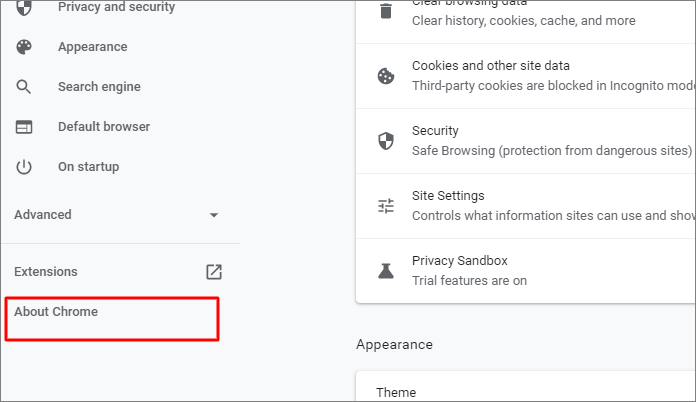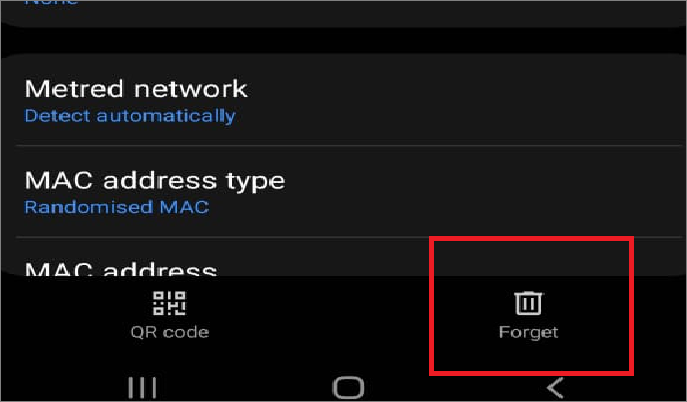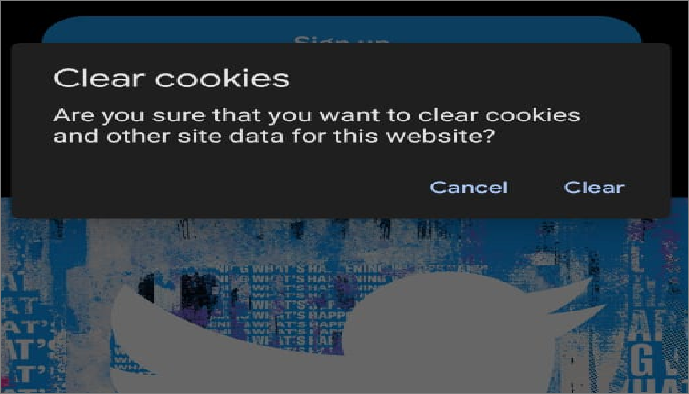لقد أصبح موقع تويتر جزءاً لا يتجزأ من حياتنا اليومية. إن التغريد حول القضايا المهمة بالنسبة لنا والبقاء على اتصال بما يحدث عبر الاتجاهات في الوقت الفعلي هو أمر لا توفره أي منصة اجتماعية أخرى. ويظل موقع تويتر أفضل مؤشر على نبض العالم الأوسع وما يحدث فيه.
لماذا لا يتم تشغيل مقاطع الفيديو على تويتر
في بعض الأحيان قد تواجه مشكلة عدم تشغيل مقاطع الفيديو على تويتر. وقد يحدث هذا لأسباب عديدة. إن فهم السبب الجذري هو ما سيساعدك في إصلاح الخطأ. قد لا يتم تشغيل مقاطع الفيديو على تويتر بسبب:
- اتصال إنترنت غير مستقر أو ضعيف
- ذاكرة التخزين المؤقت وملفات تعريف الارتباط للمتصفح الخاص بك
- إذا كنت تستخدم Twitter على الهاتف المحمول، فقد يكون تطبيق Twitter الخاص بك هو السبب في حدوث المشكلة
- لم يتم تحديث متصفحك
- صيغة الفيديو غير متوافقة مع تويتر
تستكشف هذه المقالة كل الحلول الممكنة لمشكلة عدم تشغيل مقاطع الفيديو على Twitter بالتفصيل. لنبدأ الآن.
كيفية إصلاح مشكلة عدم تشغيل مقاطع الفيديو على Twitter في Chrome
عند التمرير عبر مقاطع فيديو Twitter في Chrome، تبدأ مقاطع الفيديو في التشغيل تلقائيًا. إذا لم يتم تشغيل مقطع فيديو Twitter بشكل طبيعي، فيمكنك تجربة الحلول السريعة التالية لحل المشكلة التي تواجهها.
الإصلاح 1. إصلاح ملفات الفيديو التالفة
إذا لم يكن مقطع الفيديو الخاص بك على Twitter قابلاً للتشغيل، فتحقق من مصدر الفيديو للتأكد من أنه تالف. إذا كان تالفًا، فلدينا أداة رائعة لمساعدتك في إصلاحه. توفر أداة EaseUS Online Video Repair إصلاحًا مجانيًا لمقاطع الفيديو التالفة.
كل ما عليك فعله هو تحميل الفيديو وإصلاحه وتنزيل الإصدار المُصلح. تأتي هذه الأداة مع العديد من الميزات المفيدة، كما هو موضح أدناه:
- من السهل جدًا استخدامه حتى بالنسبة للعامة
- يمكنه إصلاح جميع أنواع مقاطع الفيديو المشوهة أو غير الواضحة أو غير الواضحة تقريبًا، حتى تلك التي تحتوي على شاشات سوداء أو صوت مفقود
- أداة مجانية عبر الإنترنت، متاحة لإصلاح مقاطع الفيديو من Android وiPhone ومحرك أقراص فلاش USB وبطاقة SD وجهاز الكمبيوتر الشخصي/الكمبيوتر المحمول الذي يعمل بنظام Windows وما إلى ذلك.
- إصلاح سريع وسهل
الخطوة 1. انتقل إلى الموقع الرسمي لبرنامج EaseUS Online Video Repair. أضف ملفات الفيديو التالفة بصيغة MP4/MOV/AVI/MKV/3GP/FLV/MKV/WMV بالنقر فوق "تحميل الفيديو" أو سحبها مباشرة.
الخطوة 2. اكتب عنوان بريدك الإلكتروني وانقر على "بدء الإصلاح" لبدء عملية الإصلاح. يجب عليك التأكد من صحة عنوان البريد الإلكتروني الذي أدخلته لأن EaseUS سيرسل إليك رمز الاستخراج إلى عنوان البريد الإلكتروني المقدم.
الخطوة 3. الآن، انتظر بصبر حتى تنتهي عملية الإصلاح. لست بحاجة إلى البقاء في هذا الموقع طوال الوقت، حيث يمكنك الوصول إليه مرة أخرى من خلال الرابط الذي تلقيته في بريدك الإلكتروني.
الخطوة 4. تحقق من البريد الإلكتروني الذي أرسلته EaseUS. انسخ رمز الاستخراج والصقه وانقر على زر "عرض الإصلاح" لزيارة الموقع مرة أخرى. انقر على "تنزيل الفيديو" وأدخل الرمز الذي تلقيته. انقر على "موافق" للحصول على مقاطع الفيديو التي تم إصلاحها.
الحل 2. إعادة تشغيل متصفح Chrome
ستساعدك إعادة تشغيل متصفح Chrome أيضًا على تشغيل مقاطع الفيديو على Twitter بسلاسة. أغلق جميع علامات التبويب ومتصفح Chrome قبل إعادة تشغيل المتصفح. يمكنك أيضًا كتابة chrome://restart في شريط عناوين Chrome لإعادة تشغيل المتصفح على الفور.
![إعادة تشغيل كروم]()
الإصلاح 3. مسح ملفات تعريف الارتباط والذاكرة المؤقتة
هذه هي الطريقة الأسرع والأكثر فعالية لجعل مقاطع الفيديو التي تنشرها على تويتر تعمل على الفور. في أغلب الأحيان، يؤدي مسح ذاكرة التخزين المؤقت وملفات تعريف الارتباط في المتصفح إلى استعادة وظيفة الفيديو.
مذكور أدناه التعليمات الخاصة بمسح ذاكرة التخزين المؤقت وملفات تعريف الارتباط في Chrome.
الخطوة 1. اضغط على ctrl+shift+delete من لوحة المفاتيح لفتح نوافذ ذاكرة التخزين المؤقت لمتصفح Chrome.
الخطوة 2. حدد ملفات تعريف الارتباط وسجل التخزين المؤقت ثم امسح البيانات.
![مسح ملفات تعريف الارتباط الكروم]()
الإصلاح 4. تعطيل المكونات الإضافية/الإضافات لمتصفح Chrome
إذا لم تنجح الخطوات المذكورة أعلاه ولم تتمكن من تشغيل مقاطع الفيديو الخاصة بك، فقم بتعطيل المكونات الإضافية أو الملحقات في متصفح الويب الخاص بك.
لتعطيل امتداد كروم:
الخطوة 1. اكتب chrome://extension في شريط العناوين.
![امتداد كروم]()
الخطوة 2. قم بتعطيل امتداد Chrome عن طريق إيقاف تشغيل زر التبديل الموضح أدناه.
![تعطيل امتداد كروم]()
قم بتشغيل الفيديو لمعرفة ما إذا كان يعمل بشكل صحيح.
الإصلاح 5. تبديل المتصفحات
إذا لم يتم تشغيل مقاطع الفيديو على Twitter على Chrome، فحاول استخدام متصفح آخر متوافق مع Twitter. بالنسبة إلى Twitter، يمكنك استخدام Firefox أو Microsoft Edge أو Safari.
الإصلاح 6. التحقق من الفلاش وتمكينه
إذا لم يتم تمكين Flash في متصفحك، فقد لا يتم تشغيل مقاطع الفيديو الخاصة بك في Chrome.
للتحقق من الفلاش وتمكينه، اتبع الخطوة التالية
الخطوة 1. انقر على أيقونة القفل الموجودة على شريط العناوين.
![انقر على أيقونة القفل]()
الخطوة 2. قم بتمكين الفلاش بالنقر فوق "السماح".
![تمكين الفلاش]()
الإصلاح 7. تحديث Chrome إلى الإصدار الأحدث
لا يمكنك تشغيل مقاطع الفيديو الخاصة بك. من المحتمل أن متصفحك غير محدث إلى أحدث إصدار. مقاطع الفيديو من Twitter متوافقة مع أحدث إصدار. قم بتحديث متصفحك إذا لم يكن محدثًا بالفعل.
لمعرفة ما إذا كان متصفحك محدثًا إلى الإصدار الأحدث:
الخطوة 1. انقر على النقاط الثلاث واضغط على الإعدادات
الخطوة 2. انقر فوق "حول Chrome".
![حول الكروم]()
الخطوة 3. تحقق من إصدار المتصفح لديك. تحقق مما إذا كان محدثًا أو هناك تحديثات تنتظر التثبيت.
كيفية إصلاح مشكلة عدم تشغيل مقاطع الفيديو على Twitter على iPhone وAndroid
أنت تتصفح موقع تويتر على هاتفك عندما يتوقف تشغيل الفيديو فجأة. تحاول الضغط على زر التشغيل، لكن ذلك لا يعمل. قبل أن ترمي هاتفك في الهواء وتلعن الإنترنت، دعنا نرشدك إلى كيفية إصلاح مثل هذه الفيديوهات على تويتر.
قد يكون هناك عدة أسباب لذلك، وبعضها مشكلات بسيطة يمكن حلها بسرعة. سنتناول كل سبب محتمل واحدًا تلو الآخر ونصلحه بالحل الموضح. فيما يلي تعليمات لحل المشكلة التي قد تواجهها سواء كنت تستخدم جهاز iPhone أو Android.
الإصلاح 1. التحقق من الشبكة على أجهزتك المحمولة
عندما لا يتم تشغيل مقاطع الفيديو التي تشاهدها على تويتر على الهاتف المحمول، فإن المشكلة الأكثر شيوعًا هي ضعف اتصال الشبكة. من المحتمل أن اتصال الإنترنت لديك ليس قويًا جدًا.
للتحقق من اتصالك بالهاتف المحمول:
الخطوة 1. انتقل إلى إعدادات WiFi على هاتفك الذكي.
![إعدادات الواي فاي على الجهاز المحمول]()
الخطوة 2. انقر فوق "نسيت" وأضف كلمة المرور مرة أخرى ثم اتصل. حاول الاتصال باتصال مختلف بقوة إشارة جيدة إذا لم يكن اتصال Wi-Fi الخاص بك يعمل بشكل صحيح. كما يمكنك إعادة تشغيل تطبيق Twitter الخاص بك أيضًا.
![نسيت كلمة مرور الواي فاي على الجهاز المحمول]()
الإصلاح 2. تحديث تطبيق Twitter إلى الإصدار الأحدث
لا يتم تشغيل مقاطع الفيديو الخاصة بك على Twitter، والسبب الأكثر احتمالاً هو أنك تستخدم إصدارًا أقدم. نظرًا لأن Twitter لم يعد يدعم الإصدار القديم، فلن يتم تشغيل مقاطع الفيديو الخاصة بك. تأكد من تحديث التطبيق لديك.
لتحديث التطبيق:
الخطوة 1. انتقل إلى Playstore إذا كنت تستخدم Android وAppstore إذا كنت تستخدم iPhone.
الخطوة 2. التحقق من الإصدار المحدث.
الخطوة 3. انقر فوق "تثبيت" واستمر باستخدام الإصدار المحدث الأحدث.
بعد اكتمال التحديث، افتح التطبيق وقم بتشغيل الفيديو لمعرفة ما إذا كان الفيديو يعمل بشكل صحيح.
الإصلاح 3. إعادة تثبيت تطبيق Twitter على iPhone/Android
عند استخدامك لتطبيق Twitter، قد يتعطل التطبيق نفسه مما يتسبب في مشكلة عدم تشغيل مقاطع الفيديو. ربما واجهت هذه المشكلة أيضًا. فكر في إلغاء تثبيت تطبيق Twitter ثم إعادة تثبيته لإصلاح المشكلة.
لإعادة تثبيت التطبيق:
الخطوة 1. أغلق جميع التطبيقات المفتوحة وغير المستخدمة. فهي تعيق التشغيل السلس للتطبيقات الأخرى.
الخطوة 2. انتقل إلى Playstore أو Appstore.
الخطوة 3. اضغط على إلغاء التثبيت في التطبيق.
الخطوة 4. بمجرد إلغاء تثبيته، قم بإعادة تثبيته بالنقر فوق "تثبيت".
أدخل اسم المستخدم وكلمة المرور وتحقق من ذلك عن طريق تشغيل مقطع فيديو على تويتر.
الإصلاح 4. قم بتشغيل متصفح الهاتف المحمول للتحقق
إذا لم تتمكن من تشغيل مقاطع الفيديو بعد تجربة الإصلاحات المذكورة أعلاه، ففكر في تشغيل متصفح الهاتف المحمول. إليك ما عليك فعله:
الخطوة 1. قم بزيارة https://Twitter.com/ على متصفح الهاتف المحمول.
الخطوة 2. مسح ذاكرة التخزين المؤقت وملفات تعريف الارتباط.
![مسح ملفات تعريف الارتباط الخاصة بتويتر على الجهاز المحمول]()
بمجرد مسح ملفات تعريف الارتباط، يجب إعادة تشغيل المتصفح وتسجيل الدخول مرة أخرى. اختبر الفيديو من خلال تشغيله.
كلمات ختامية
الآن تعرف كيفية إصلاح المشكلة إذا لم يتم تشغيل مقاطع الفيديو الخاصة بك على Twitter. هذه التعليمات سهلة المتابعة وستضمن بث مقاطع الفيديو الخاصة بك بسلاسة ودون أخطاء.
إذا كنت لا تزال غير قادر على تشغيل الفيديو، فاستخدم أداة إصلاح الفيديو عبر الإنترنت EaseUS. تتيح لك هذه الأداة إصلاح الفيديو بسرعة مجانًا. قم بتحميله وإصلاحه وتنزيله. كل شيء جاهز!
![]()
![]()
![]()
![]()
![]()
![]()